מה אם הנקודה החמה של אנדרואיד לא עובדת?הנה כמה דברים שאתה יכול לנסות כדי לתקן את שגיאת הנקודה החמה לנייד.
אתה עובד מהבית באמצעות wifi, אבל מה אם משהו ישתבש אצל ספק האינטרנט המקומי שלך (ISP) ואינך יכול להשתמש ב- wifi בתוך ציר הזמן הזה?
הדבר היחיד שמחזיק אותך מחובר למשרד הוא הנתונים הסלולריים שלך.כאילו הייתה בעיה כלשהי ב-ISP, עברנו מיד ל-Personal Hotspot כפתרון זמני.עם זאת, נקודות חמות ניידות אינן תמיד אמינות כפי שהיינו רוצים שיהיו ויכולות להיכשל.משתמשים רבים הגיעו למסקנה שהנקודה החמה הניידת שלהם לא עובדת באנדרואיד.
במאמר זה, המטרה הסופית שלנו היא לתקן את בעיית הנקודה החמה של אנדרואיד שלא עובדת.
תוכן
כיצד פועלת תכונת הנקודה החמה האישית של אנדרואיד?
כאשר תכונה זו מופעלת, הטלפון שלך ישתמש בנתונים הסלולריים שלו כדי ליצור נקודה חמה של WiFi.לאחר מכן תוכל לחבר את המחשב או מכשיר אחר לנקודה חמה זו כדי לקבל גישה לחיבור האינטרנט שלך.בקיצור, האנדרואיד שלך יכול להשתמש בחיבור הנתונים הסלולרי שלו כדי ליצור נקודת Wi-Fi אישית שאליו המחשב/המחשב הנייד שלך יכול להתחבר.ניתן לחבר מספר מכשירים בו זמנית.
נקודות חמות Wi-Fi ניידות מאפשרות לך לשתף את חיבור האינטרנט של הטלפון החכם שלך עם מכשירים ניידים אחרים, כך שהם יכולים גם להתחבר לאינטרנט בכל מקום שיש לך שירות סלולרי.
כיצד להפוך את טלפון האנדרואיד שלך לנקודה חמה ניידת
- לחץ על הגדרות ולאחר מכן לחץ על התחבר.
- לאחר מכן, לחץ על נקודה חמה ניידת ושיתוף אינטרנט בין ניידים.
- העבר נקודה חמה ניידת למצב מופעל.
- לאחר ההפעלה, לחץ שוב על נקודה חמה ניידת וגלול מטה אל סיסמה.כאן אתה יכול לשנות את הסיסמה שלך למשהו קשה מספיק כדי למנוע מאורחים לא רצויים להצטרף.
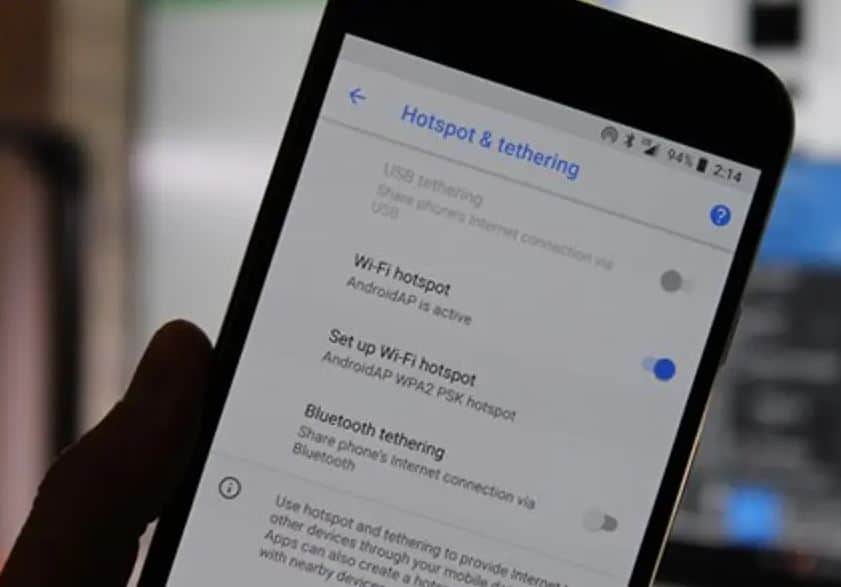
אבל מה אם הנקודה החמה לא תפעיל את אנדרואיד?אל דאגה, הפתרונות המוזכרים להלן יכולים לפתור בעיה זו.
נקודה חמה לנייד לא עובדת באנדרואיד
מדוע הנקודה החמה הניידת שלי לא עובדת?ישנם גורמים שונים שיכולים למנוע מנקודה חמה ניידת של אנדרואיד לפעול כצפוי, כגון באגים, להקות ישנות, VPN וכו'.אנא קרא את פתרונות פתרון הבעיות הבאים כדי לפתור את הבעיה.
הפעל מחדש את המכשיר שלך
לפעמים הפתרונות הפשוטים ביותר יכולים להיות יעילים מאוד.כל המחשבים, כולל הסמארטפונים שלנו, עובדים בצורה דומה מאוד.בדיוק כמו שאנו מפעילים מחדש את המחשב שלנו כאשר מתרחשת שגיאה או תקיעות כלשהי, כך עלינו להפעיל מחדש גם את האנדרואיד שלנו.הפעלה מחדש של המכשיר שלך עשויה לעזור לנקות כמה באגים, וזה בהחלט יעזור לך להתמודד עם בעיות של נקודות חמות לנייד.בצע אתחול קשיח באופן הבא!
- לחץ והחזק את לחצן החלשת עוצמת הקול ואת מקש ההפעלה למשך 10 שניות.זה יאלץ את המכשיר שלך לכבות ולהדליק שוב.
- כשהלוגו מופיע, שחרר את שני המקשים והמתן עד שהטלפון יסיים את ההפעלה מחדש.
הפעלה והשבתה של מצב טיסה
מה עליי לעשות אם הנקודה החמה שלי מחוברת אבל אין לי גישה לאינטרנט?הפעלה והשבתה של מצב טיסה.מצב טיסה משבית את יכולתו של הטלפון להתחבר לרשת סלולרית.אז על ידי הפעלה והשבתה של מצב טיסה באנדרואיד שלך, אתה יכול גם להפעיל מחדש ביעילות תכונות כמו חיבור סלולרי, חיבור Wi-Fi, שיחות Wi-Fi ונקודה חמה אישית.אם אתה נתקל בבעיות רשת כלשהן, הפעלה והשבתה של מצב טיסה עשויה לסייע בפתרון בעיות אלו.אתה יכול לעשות את זה,
- פתח את מרכז הבקרה של המכשיר שלך
- תראה סמל מטוס, פשוט הפעל אותו (המתן מספר שניות) והשבת אותו.
אשר שחיבור האינטרנט של הטלפון שלך פועל.
לפני שתקבע אם חיבור האינטרנט של הטלפון שלך פועל, ודא שהנתונים הסלולריים שלך מופעלים.בצע חיפוש מהיר בגוגל כדי לוודא אם הנתונים שלך איטיים או שהתקבלו בצורה גרועה.רוב הספקים מציעים שירות נתונים סלולרי ותוכניות עם נתונים מוגבלים.אז ודא שיש לך כמות מוגבלת של נתונים כדי לספק נקודה חמה ולהשתמש בחיבור האינטרנט שלך בצורה חלקה.
כבה את אפשרות חיסכון הנתונים
האפליקציה שלך משתמשת בנתונים ניידים, אך עם הפעלת Data Saver, ניתן להשתמש בה בתדירות נמוכה יותר ולעזור להפחית את השימוש בנתונים.המערכת חוסמת שימוש בנתוני רקע ומודיעה ליישומים כדי למזער את השימוש בנתוני החזית.
חוסכי נתונים עשויים להפריע לחיבור הנקודה החמה האישית שלך.כיבוי חוסך הנתונים הוא אחת הדרכים הקלות לתקן נקודה חמה ניידת שאינה פועלת באנדרואיד.זהו זה,
- פתח את ההגדרות במכשיר שלך
- לחץ כדי להתחבר
- בחר שימוש בנתונים
- כעת תראה את האפשרות Data Saver, לחץ עליה ותכבה אותה
לאחר השבתת חוסך הנתונים, השבת גם את חיסכון הסוללה.יש בעיה עם הנקודה החמה במכשיר האנדרואיד שלך מכיוון שחיסכון הסוללה שלך מופעל.
- פתח את ההגדרות
- היכנס לתפריט הסוללה.
- בחר מצב חיסכון בחשמל.
- הקש על סגור עכשיו.
שנה רוחב פס
התדר האחרון לסמארטפון אנדרואיד הוא 5GHz.עם זאת, דגמים קודמים לא תמכו בטכנולוגיה זו.אם אחד מהמכשירים שלך אינו תומך בפס 5GHz העדכני ביותר, תוכל לעבור לפס 2.4GHz הנתמך על ידי רוב טלפונים אנדרואיד.זהו זה,
- פתח את ההגדרות
- עבור אל רשת ואינטרנט
- לחץ על נקודה חמה וקשירה
- הקש על נקודה חמה ניידת
- כעת, לחץ על מתקדם או הגדר נקודה חמה ניידת ולאחר מכן לחץ על "בחר רצועת AP"
- בחר את רצועת ה-2.4 GHz מהחלון הקופץ שמופיע.
השבת את ה-VPN
זה אולי נשמע טיפשי, אבל שימוש ברשת פרטית וירטואלית (VPN) יכול להפריע לחיבור הנייד שלך בטלפון שלך.אז אנו ממליצים להשבית את שירות ה-VPN לפני השימוש בנקודה החמה בטלפון שלך.
אפס נקודה חמה
ניסית את כל הפתרונות שלעיל ועדיין אינך יכול להשתמש בנקודה החמה שלך באנדרואיד?או לא מצליח להתחבר לנקודה החמה?לאחר מכן אפס את כל הגדרות הרשת כולל הנקודה החמה שלך.על ידי כך, זה יצור נקודה חמה חדשה עבור מכשיר האנדרואיד שלך.איך אני מאפס את הנקודה החמה שלי?
- פתח את אפליקציית ההגדרות במכשיר האנדרואיד שלך.
- גלול מטה ובחר מערכת.
- לחץ על מתקדם.
- בחר באפשרות האיפוס.
- בחר אפס Wi-Fi, טלפון ו-Bluetooth.
- עקוב אחר ההוראות שעל המסך.
- אשר את המידע.
- לחץ על איפוס.
לאחר איפוס הנקודה החמה, הוא ישחזר את ההגדרות לברירת המחדל.
עדכן את תוכנת הטלפון שלך
תוכנת אנדרואיד חדשה יכולה לפתור לצמיתות את בעיית הנקודה החמה הניידת לא עובדת אנדרואיד.זהו הפתרון העיקרי לכל סוג של בעיה והציוד החדיש ביותר הוא שימושי מאוד לבריאות הנייד שלך.בקיצור, עדכון מערכת ההפעלה של מכשיר האנדרואיד שלכם לגרסה העדכנית ביותר יהיה דבר טוב ויפתור את הבעיה של אי יכולת להתחבר לנקודה החמה מיד.זהו זה,
- פתח את ההגדרות
- לאחר מכן לחץ על מערכת
- לאחר מכן בדוק אם יש עדכוני תוכנה.לחילופין, ניתן לחפש את המילה "עדכון" בהגדרות.
אפס את הטלפון להגדרות היצרן
הודעה:-איפוס להגדרות היצרן ימחק את כל הנתונים מהטלפון שלך.בעוד שכל הנתונים המאוחסנים בחשבון Google שלך ישוחזרו, כל היישומים והנתונים המשויכים אליהם יוסרו.לפני שתבצע איפוס להגדרות היצרן, אנו ממליצים שתגבה את הטלפון שלך.
לאחר שניסיתי את כל הפתרונות, עדיין לא ניתן להתחבר לנקודה החמה!אז איפוס להגדרות היצרן עשוי להיות המוצא האחרון.
כיצד לתקן שגיאת נקודה חמה לנייד?אפס את הטלפון שלך, זה יסיר את כל התקלות בטלפון שלך ותתחיל מחדש.זהו זה,
- עבור להגדרות, לחץ על אודות הטלפון
- לאחר מכן בחר בסמל הגיבוי והאיפוס.לאחר מכן, תראה את שם הסמל Wipe All Data (איפוס להגדרות היצרן) לחץ על הסמל הזה, הזן את הסיסמה שלך (אם יש לך אותה).
- מכשיר האנדרואיד שלך יאפס אוטומטית את הטלפון שלך לברירות המחדל של היצרן.
מסקנה
אתה יכול להשתמש בפתרונות שלעיל גם אם הנקודה החמה הניידת שלך מחוברת אך טלפון האנדרואיד שלך לא יכול לגשת לאינטרנט.נקודה חמה שלא עובדת במכשיר האנדרואיד שלך יכולה להיות אחד הדברים המתסכלים שאי פעם נתקלת בהם.החל את השלבים שלמעלה ותקן את בעיית הנקודה החמה לא עובדת בטלפון האנדרואיד שלך.מקווה שהפתרון פתר את בעיית האנדרואיד עם נקודה חמה של אנדרואיד לא עובדת.

![תקן נקודה חמה לנייד של אנדרואיד לא עובד [הדרך הקלה]](https://oktechmasters.org/wp-content/uploads/2021/09/25177-Mobile-Hotspot-Not-Working.jpg)



